Visión general del panel de tareas realizadas de LEGALi
Versión: 21.2.0-0
Actualización: 16/08/2021
La funcionalidad Tareas realizadas tiene como propósito mostrar los procesos que el usuario trabajó durante un día de trabajo, o sea, actividades como firmar, firmar e incorporar, enviar, corregir, devolver, u otras, que generan actuaciones en el proceso, estarán visibles en la ventana Tareas realizadas. Observe la descripción que se presenta a continuación para conocer mejor esta funcionalidad:
1. Con el sistema abierto, haga clic en el botón Tareas realizadas, que se encuentra en la esquina inferior izquierda de la pantalla, para acceder a la ventana.
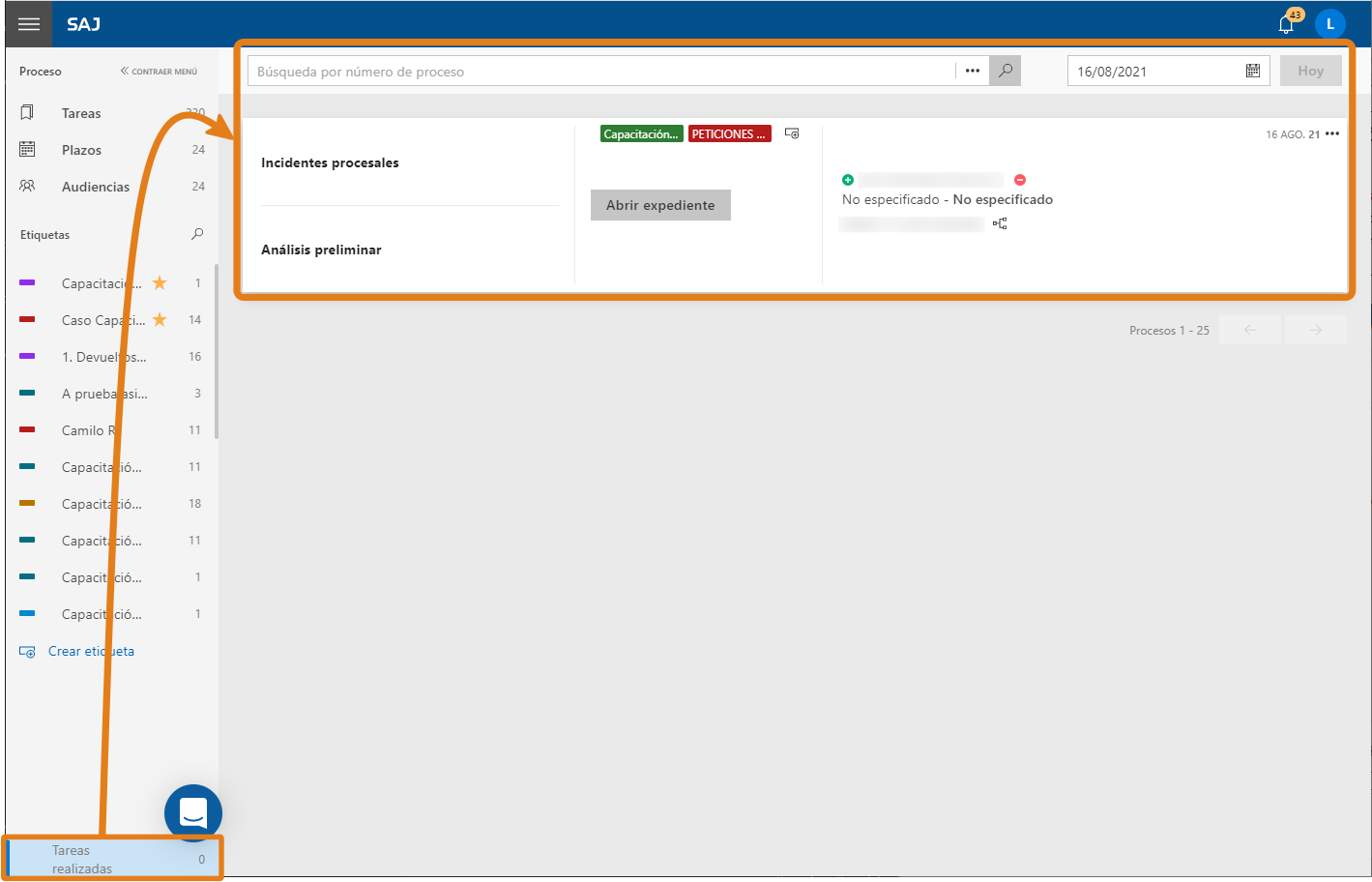
2. La visualización general del panel de Tareas realizadas es semejante a la del Panel de Tareas, sin embargo, la diferencia es que en él se encuentran solamente los procesos que el usuario trabajó en el día seleccionado. Al acceder al panel, se podrá visualizar los procesos trabajados durante el día, sin embargo, es posible modificar la fecha utilizando el calendario que se encuentra en la parte superior derecha de la página.
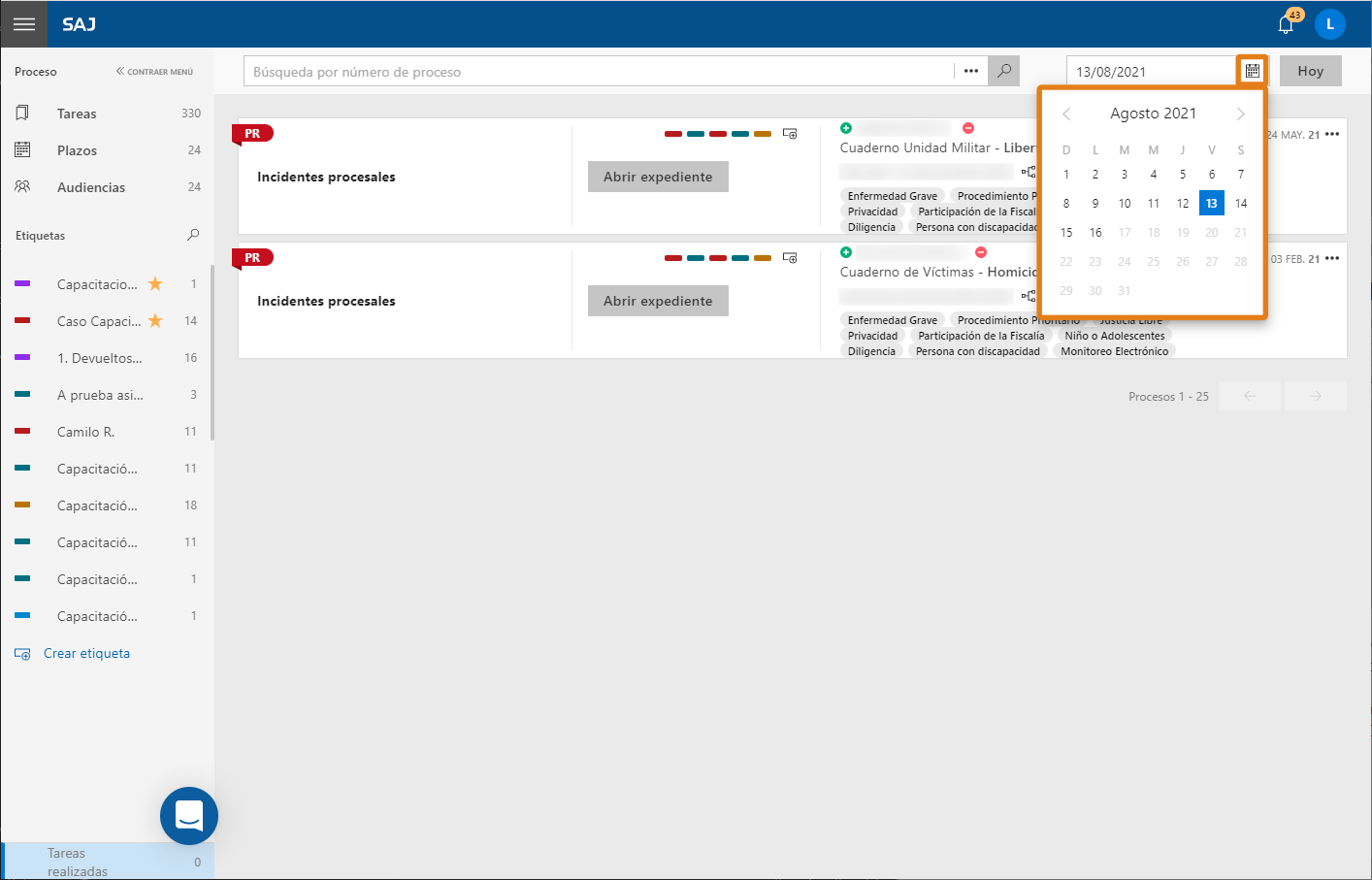
3. Al lado derecho del calendario, está a disposición el botón Hoy, que permite mostrar rápidamente la página de Tareas realizadas en el día en curso.
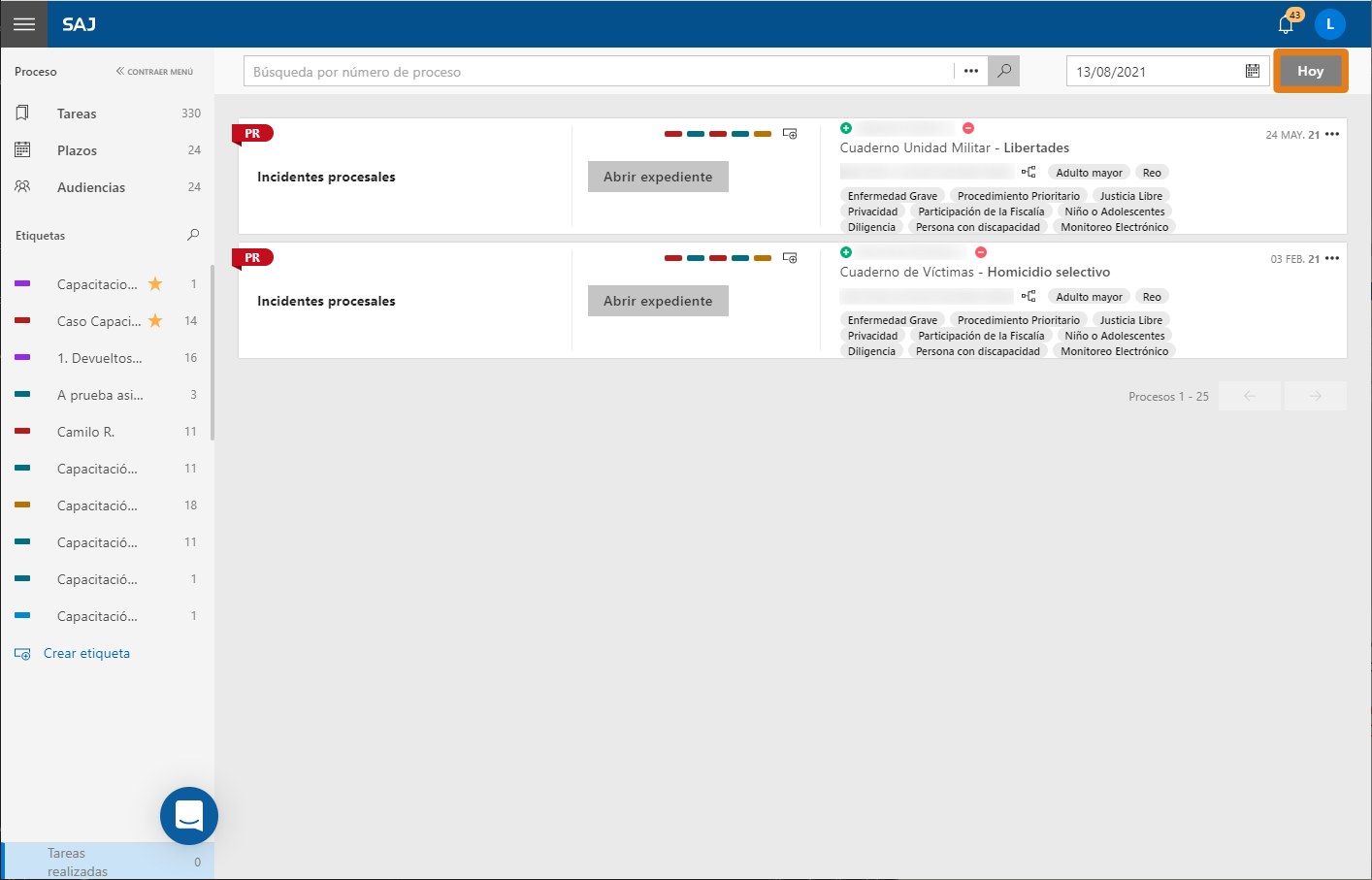
4. Además, también se puede ubicar procesos utilizando el campo de búsqueda, la opción se encuentra en la parte superior de la página. Para eso, informe el número del proceso deseado y presione Enter o haga clic en la lupa  .
.
¡Atención!
La búsqueda solamente considerará la fecha seleccionada en el calendario. Si usted busca un proceso en el que se trabajó, por ejemplo, el 2/01/2020 y en el calendario consta el 3/01/2020, la búsqueda no va a encontrar el proceso.
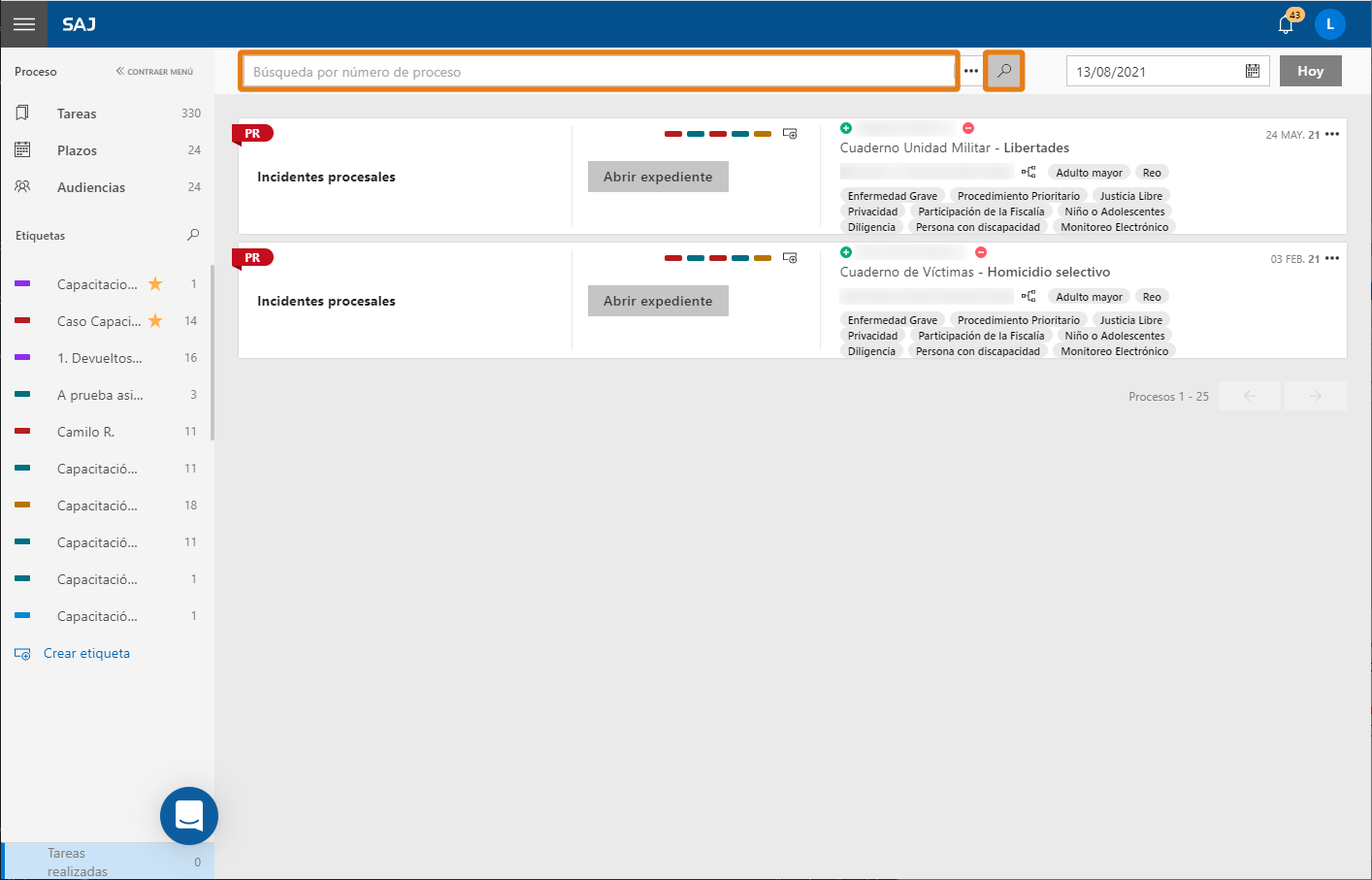
5. Si lo prefiere, haga clic en el ícono  y utilice los filtros disponibles para la consulta: nombre de las partes, clase, competencia, órgano judicial, asunto, la carpeta en que la actividad se realizó o los marcadores del proceso. Después de insertar todos los filtros necesarios, utilice el botón Buscar para que el sistema proceda con la consulta. El botón Cancelar cierra la ventana y el botón Limpiar elimina los filtros se hayan completado.
y utilice los filtros disponibles para la consulta: nombre de las partes, clase, competencia, órgano judicial, asunto, la carpeta en que la actividad se realizó o los marcadores del proceso. Después de insertar todos los filtros necesarios, utilice el botón Buscar para que el sistema proceda con la consulta. El botón Cancelar cierra la ventana y el botón Limpiar elimina los filtros se hayan completado.
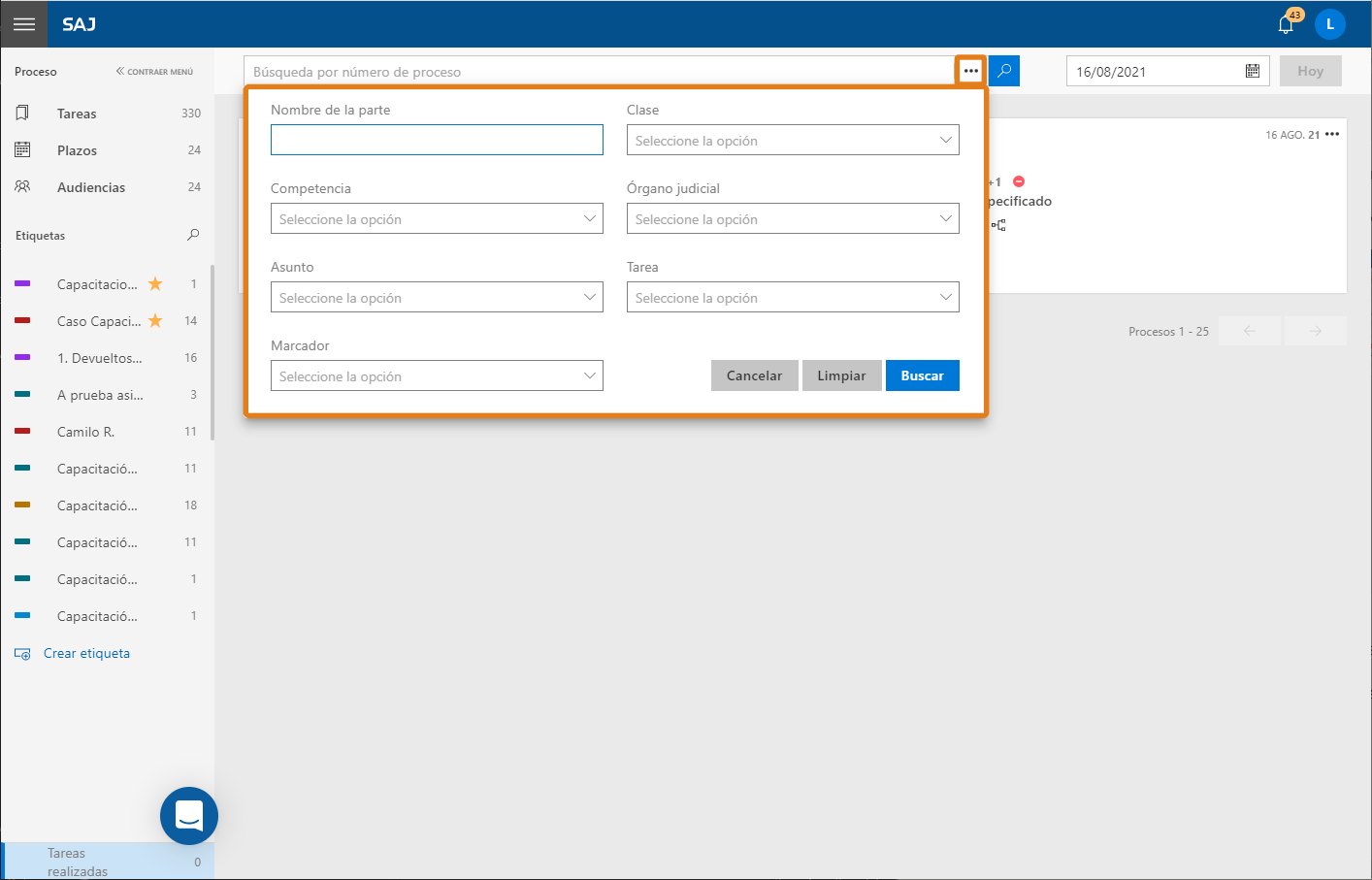
6. En la tarjeta del proceso se podrá visualizar la información de la carpeta en la que se realizó la actividad del proceso (1); el menú del proceso y la información sobre las partes; el número del proceso, la clase y el asunto y los procesos relacionados (3). Además, en el área central, también es posible abrir el expediente digital y visualizar las etiquetas del proceso (2).
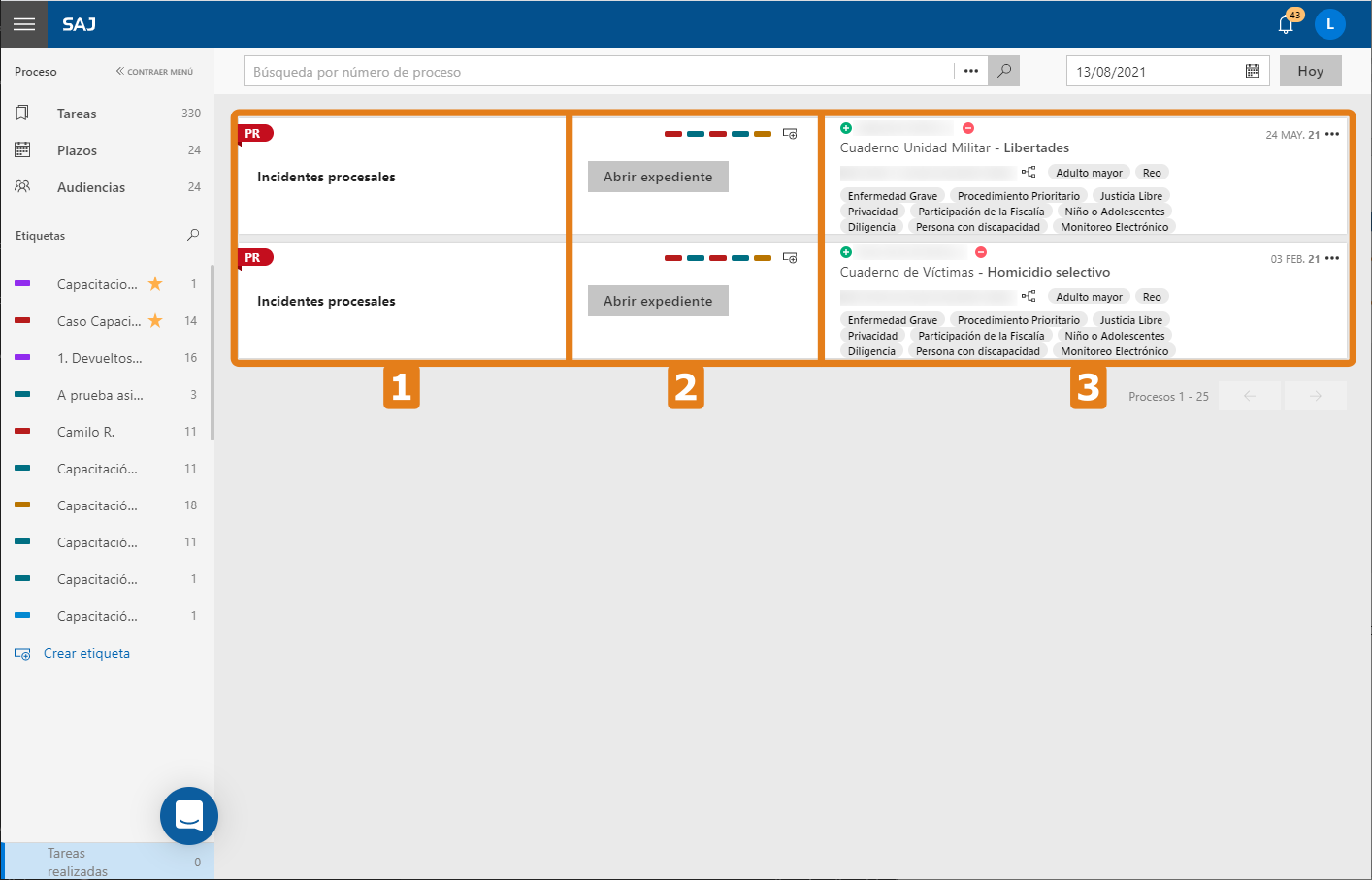
Listo. Ahora usted ya conoce la funcionalidad Tareas realizadas de la Solución de Automatización Judicial, que centraliza todos los procesos trabajados durante el día, dándole celeridad y practicidad a la rutina de los usuarios.
Créditos - Equipo Softplan